6.12 Sauvegarde de la boîte aux lettres
En général, votre administrateur système sauvegarde régulièrement votre boîte aux lettres réseau. Vous pouvez de votre côté sauvegarder votre boîte aux lettres locale si vous souhaitez conserver une copie supplémentaire de votre boîte aux lettres ou pour sauvegarder des informations qui ne se trouvent plus dans votre boîte aux lettres réseau.
Si l'administrateur système a créé une zone de restauration et a sauvegardé l'intégralité du système GroupWise, ou si vous avez sauvegardé votre boîte aux lettres locale en mode Remote ou en mode Caching, vous pouvez ouvrir une copie de sauvegarde de cette boîte aux lettres pour afficher et restaurer les éléments qu'elle contient. Vous devez toutefois disposer des droits d'accès en lecture et écriture sur la zone de restauration si elle se trouve sur le réseau.
Cette section contient les rubriques suivantes :
6.12.1 Sauvegarde de la boîte aux lettres
-
Pour sauvegarder manuellement votre boîte aux lettres locale en mode Remote ou en mode Caching, cliquez sur > .
-
Indiquez l'emplacement de la sauvegarde si vous y êtes invité, puis cliquez sur .
Vous pouvez également définir une sauvegarde automatique :
-
En mode Remote ou Caching, cliquez sur > , puis cliquez sur .
ou
Sous Macintosh, cliquez sur > , puis sur .
-
Cliquez sur l'onglet , puis sélectionnez .
-
Indiquez l'emplacement de la sauvegarde. L'emplacement par défaut est c:\novell\groupwise\backup.
-
Indiquez la fréquence à laquelle vous voulez que votre boîte aux lettres soit sauvegardée.
-
Si vous le souhaitez, sélectionnez .
6.12.2 Restauration d'éléments à partir d'une sauvegarde
-
Cliquez sur > .
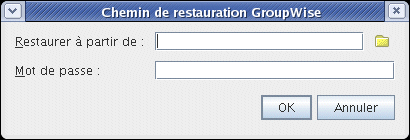
-
Saisissez le chemin complet d'accès à la boîte aux lettres sauvegardée ou sélectionnez-le, puis saisissez votre mot de passe si nécessaire.
-
Sélectionnez l'élément à restaurer, puis cliquez sur > .
-
Pour quitter votre boîte aux lettres sauvegardée, cliquez sur > .